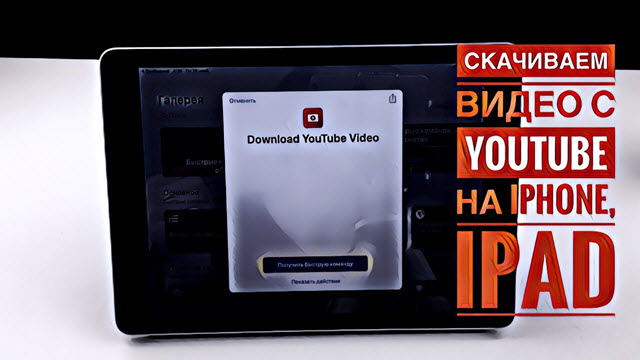Папка Windows.old в Windows 10
Приветствуем Вас в двенадцатом видео уроке Андрея Сухова из бесплатного пошагового курса по работе с Windows 10. В этом уроке Вы узнаете, что такое папка Windows.old для чего она нужна и как её можно удалить.

В прошлом видео уроке Вы узнали какие папки и что находиться на диске С. Андрей пропустил рассказ про папку Windows.old которая находиться на диске С. Так как это требует отдельной темы и в этом уроке Вы все узнаете, для чего она предназначается. Если вдруг её нет у Вас на диске С, то она может появиться в скором времени.
В случае Андрея это папка появилась совсем недавно, когда производил обновления Windows. Разработчики компании Майкрософт периодический выпускает обновления. В связи этим предыдущая версия создается в архив. Если обновление пройдет успешно и новая версия работает успешно, и появляется папка Windows.old на жестком диске С.
Если у Вас есть желание узнать как работает жесткий диск и какие есть проблемы и решения, тогда можете изучить обучающие видео уроки “HDD. Жесткий диск: проблемы и решения“.
Допустим у Вас установлена операционная система Windows 8.1 и Вы обновились бесплатно до Windows 10. Как это сделать Вы сможете посмотреть в обучающем видео уроке “Установка Windows 10“. После того как произойдет обновление Windows, у Вас появиться папка на диске С Windows.old где будет храниться предыдущая система Windows 8.1.
Как удалить папку Windows.old
После обновления операционной системы и стабильной работы, можно и удалить папку Windows.old которая занимает большое количество дискового пространства С. Обычным способом удаление у Вас на вряд ли получиться, придется воспользоваться одной из стандартных утилит Windows.
Для этого мы воспользуемся поиском в Панели задач и найдем программу «Очистка диска» и нажимаем «Очистить системные файлы», что приведет к поиску ненужных системных файлов и выбрать пункт «Предыдущие установки Windows». В результате папка Windows.old будет удалена.
Андрей рекомендует не удалять сразу папку после обновления Windows, а стоит это сделать через некоторое время, когда операционная система у Вас будет работать стабильно. Но если после обновления у Вас появились проблемы работы операционной системы то можете воспользоваться восстановлением. Для этого Вам следует в Панели задач выбрать пункт “Все параметры” находим пункт “Обновление и безопасность” и переходим в раздел “Восстановление”. Выбираем к какой дате стоит откатить операционную систему если у Вас установлена с нуля Windows 10. А если Вы обновлялись с Windows 8.1, то можете вернуться к начальным данным этой системы. Как определитесь к какому варианту вернуться можно нажимать кнопку “Начать” и процесс восстановления начинается.